Win10系统Administrator账户被禁用解决方法
摘要:预装有WIN10家庭版系统的笔记本电脑有时因为一些误操作导致之前创建的本地管理员账户被删除掉,而系统内置的Administrator账户默认...
预装有WIN10家庭版系统的笔记本电脑有时因为一些误操作导致之前创建的本地管理员账户被删除掉,而系统内置的Administrator账户默认又是禁用的状态无法使用,开机提示“你的账户已被停用。请向系统管理员咨询。”
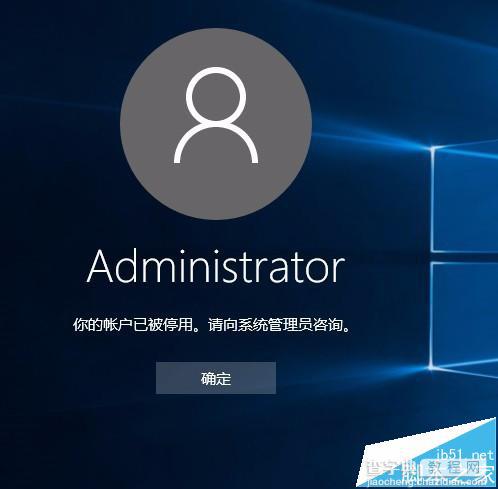
方法/步骤
此情况可以长按电源键强制关机再开机看到WIN10登陆界面时再次长按电源键强制关机,如此三次后再开机会看到“查看高级修复选项”的按钮,点此按钮会进入WINRE环境,选择“疑难解答”

选择“高级选项”
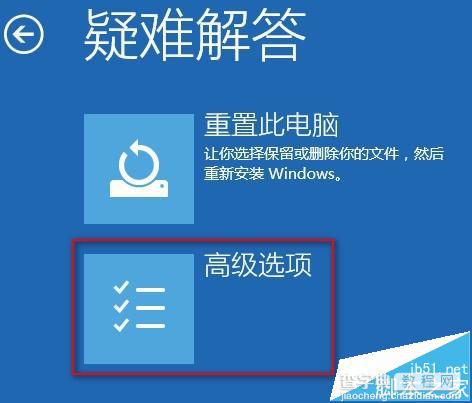
选择“启动设置”
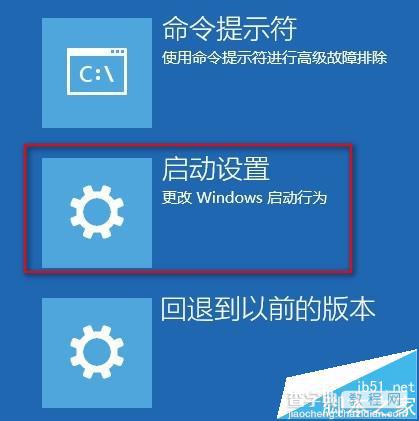
在启动设置界面点“重启”

重启到启动设置页面后按F4键“启用安全模式”
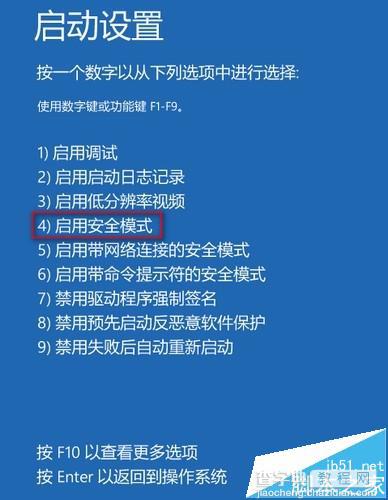
在安全模式下,系统会自动从默认是禁用的Administrator账户登录进桌面,然后按WIN+I开启系统设置,选择账户,添加一个新的本地管理员账户后重启即可用新的账户登录系统了。
【Win10系统Administrator账户被禁用解决方法】相关文章:
★ win7系统SQLServer2005提示SQL Server服务无法启动解决方法
★ Win10系统笔记本插上电源线却无法充电的原因及两种解决方法
★ win10系统无法启动BarTender提示丢失mfc100u.dll的解决方法
